Cara mudah membuat struktur organisasi

Struktur Organisasi adalah Suatu susunan dan hubungan antara tiap bagian secara posisi yang ada pada perusahaaan dalam menjalin kegiatan operasional untuk mencapai tujuan. Sekarang dengan microsoft word 2007 membuat struktur organisasi seperti gambar di atas jadi lebih mudah dan pasti rapi.
Cara membuat Struktur Organisasi:
1. Buka microsoft office word 2007
2. Klik Insert > smartart

Muncullah diagram seperti di bawah ini

3. Menghapus kotak
- Pilih kotak yang akan dihapus kemudian tekan delete
untuk memilih kotak, caranya arahkan pointer mouse ke tepi kotak hingga muncultanda panah empat pada pointer seperti di bawah ini.

Setelah dihapus akan didapatkan hasil seperti berikut ini

4. Menambah kotak baru
Ada lima jenis kotak yang bisa ditambahkan ke dalam diagram yaitu:
a. Add shape above = menambahkan kotak baru di atasnya atau satu tingkat di atas kotak yang dipilih
b. Add shape below = menambahkan kotak baru di bawahnya atau satu tingkat di bawah kotak yang dipilih
c. Add shape before = menambahkan kotak baru di kirinya atau setara dengan kotak yang dipilih
d. Add shape after = menambahkan kotak baru di kanannya atau setara dengan kotak yang dipilih
e. Add assistant = menambahkan kotak baru sebagai pembantu
Menambah 2 kotak baru di bawahnya, caranya sebagai berikut:
- Pilih kotak yang akan ditambah
- Klik kanan pada kotak kemudian klik Add shape > Add shape below
- Ulangi sekali lagi langkah di atas
Hingga didapatkan hasil seperti berikut

5. Menata tampilan kotak-kotak yang baru
- pilih 3 kotak yang paling kiri
caranya, tekan shift sambil meng-klik masing-masing kotak
- Klik Design > Layout > Standard
Hingga didapatkan hasil seperti berikut ini


6. Mengecilkan ukuran font dalam kotak
- Pilih semua kotak. Caranya, klik pada bingkai diagram.
- Klik Home > Font size > pilih ukuran yang diinginkan, misal 12

7. Mengetikan teks pada kotak
- Arahkan pointer pada tulisan "text" di dalam kotak sehingga pointer berubah menjadiI-beam
kemudian klik 1x
- Ketikkan teks yang diinginkan

8. Menerapkan style pada diagram
- klik pada bingkai diagram untuk mengaktifkannya
- Klik Design > Pilih style yang diinginkan pada group smartart style


9.Ubah warna diagram
Klik Design > Change colors > pilih warna yang diinginkan





.gif)
kalau lebih simpel gimana tu gan ?
BalasHapus